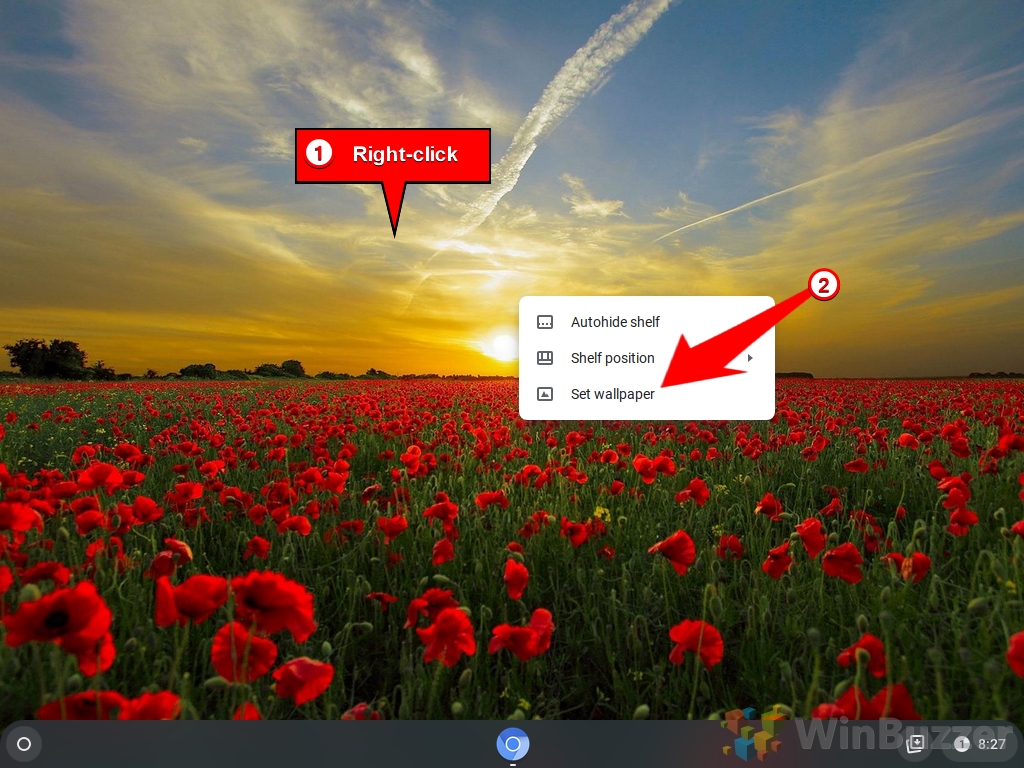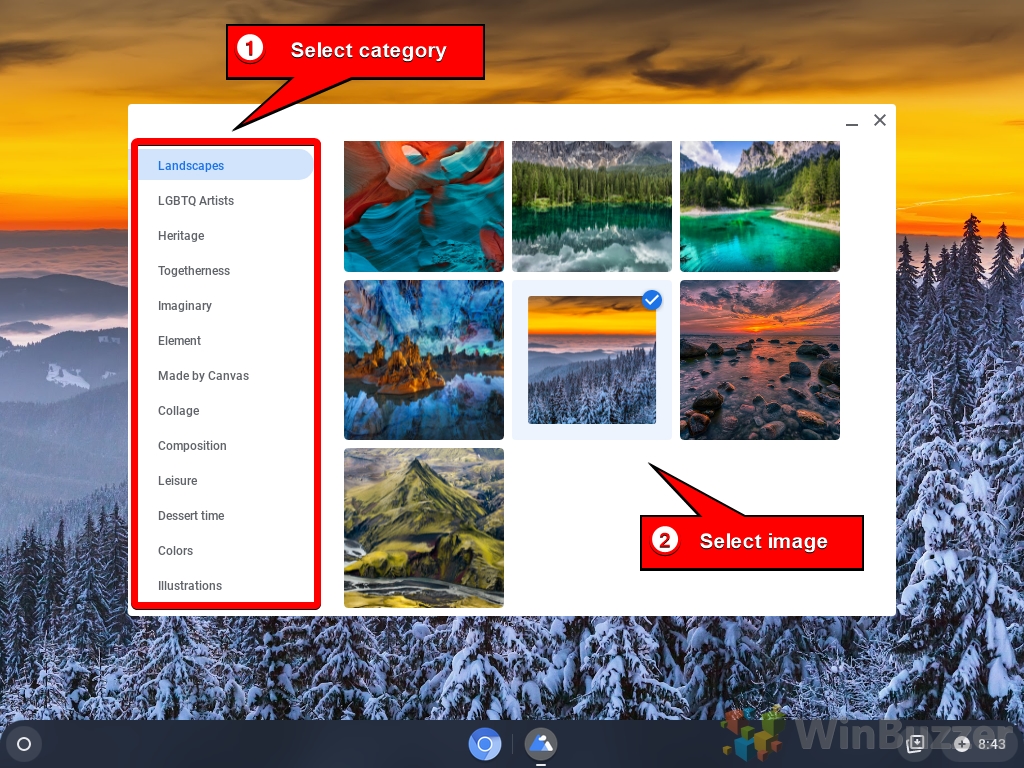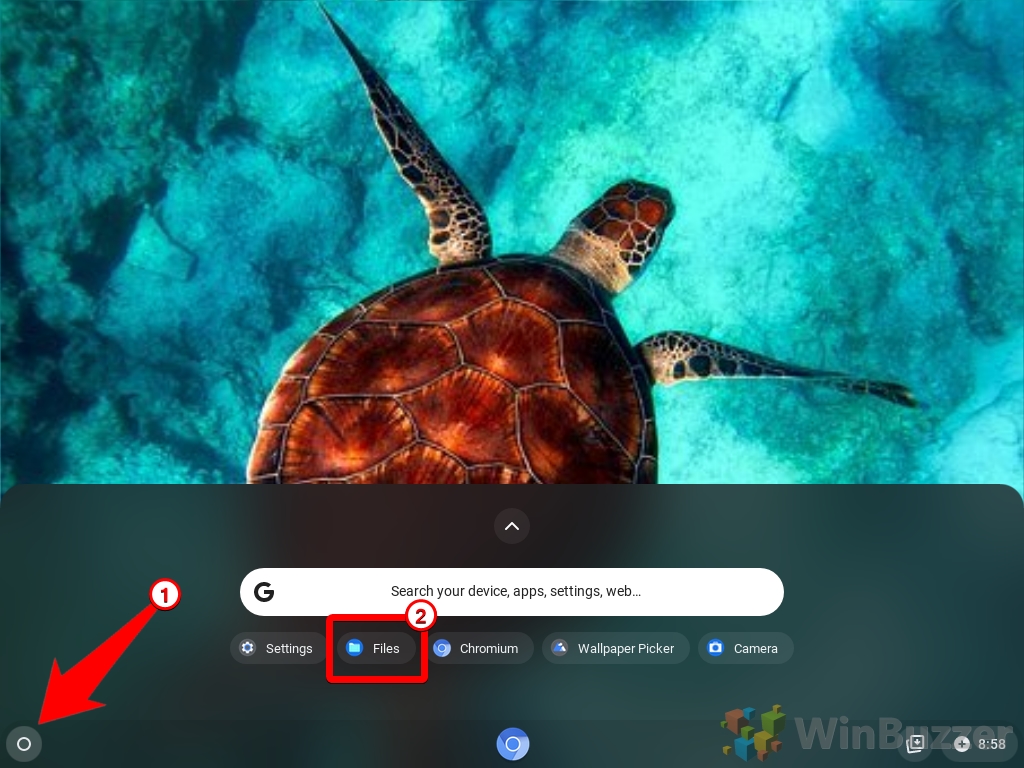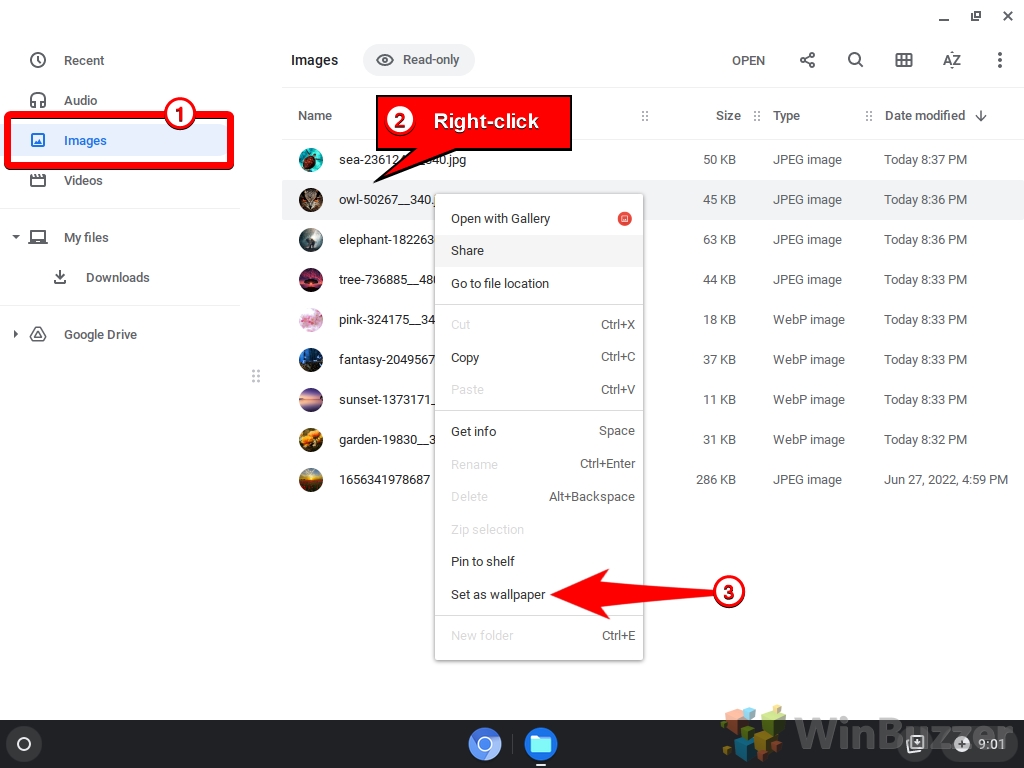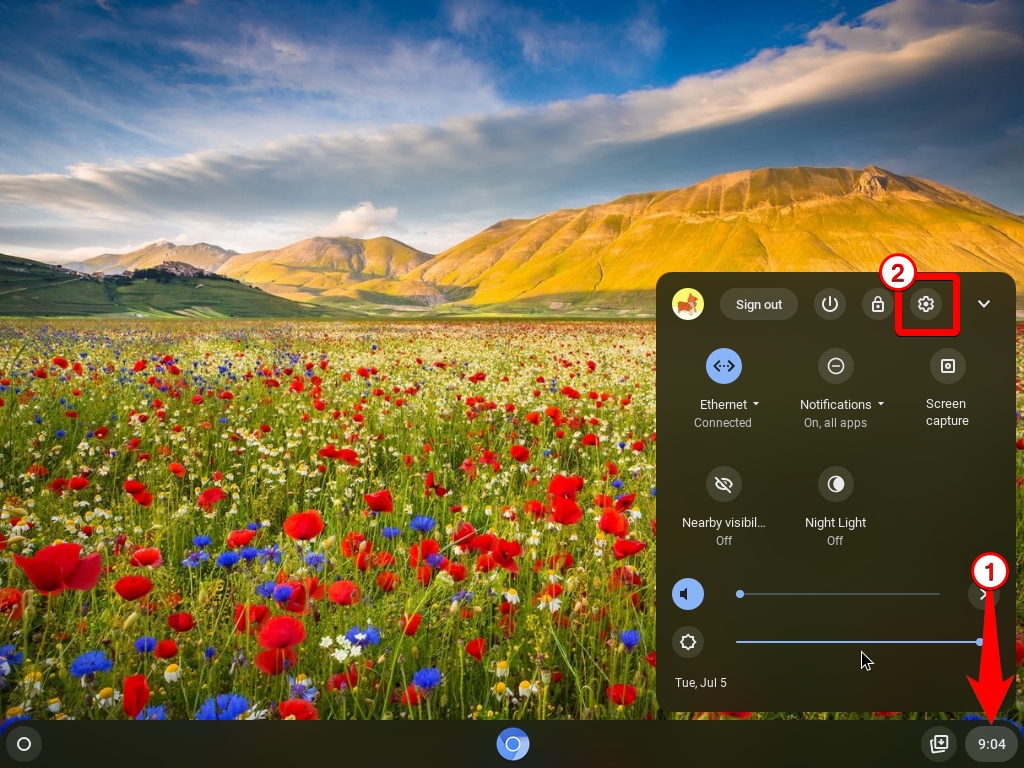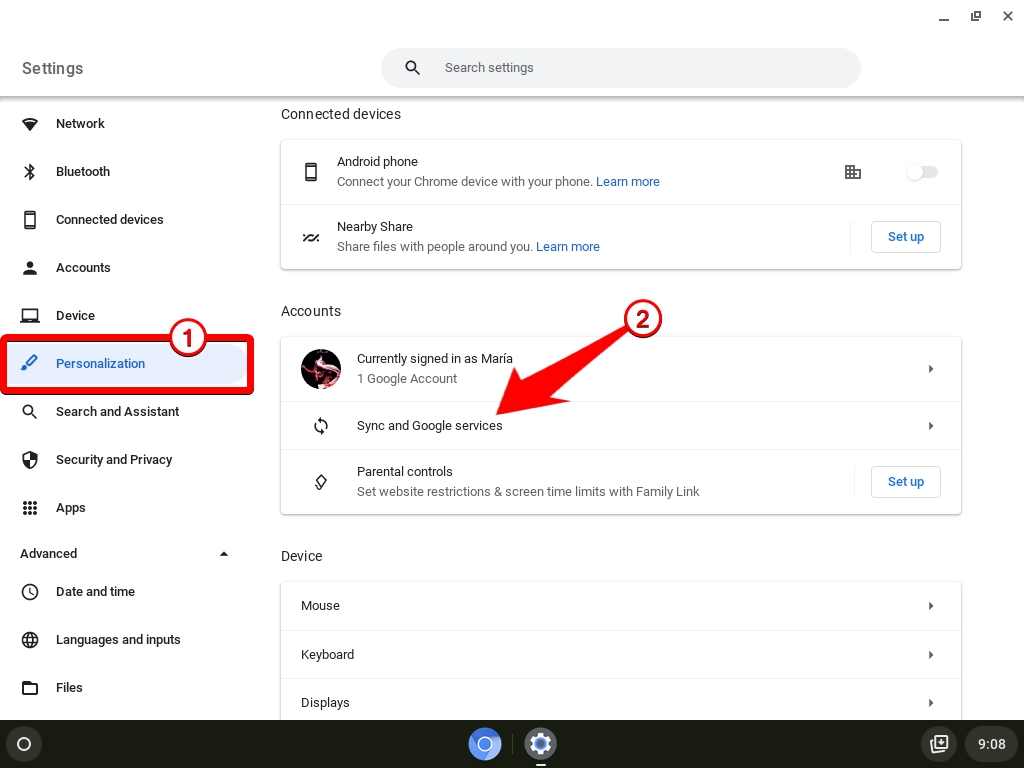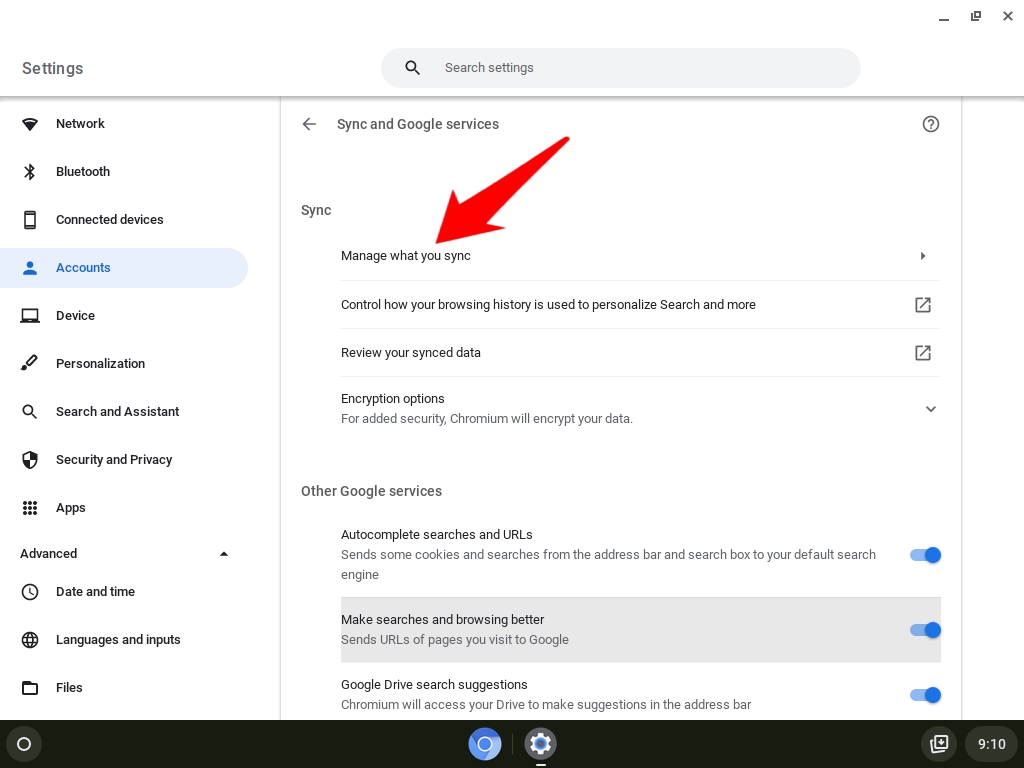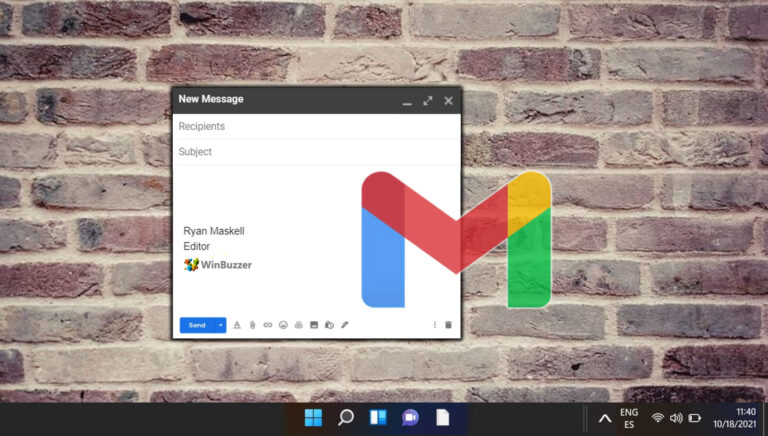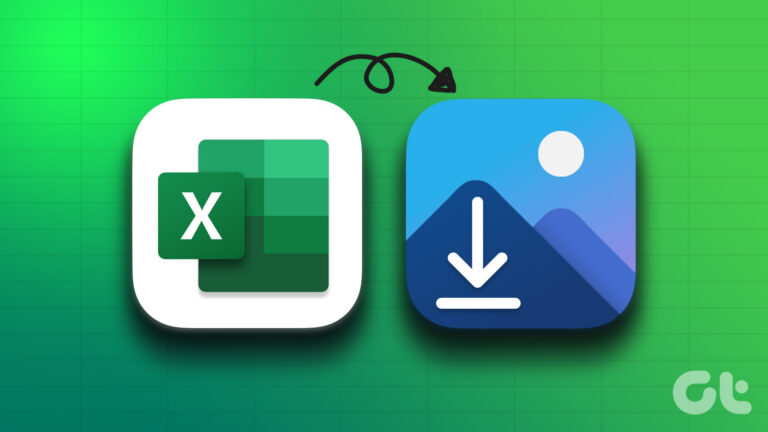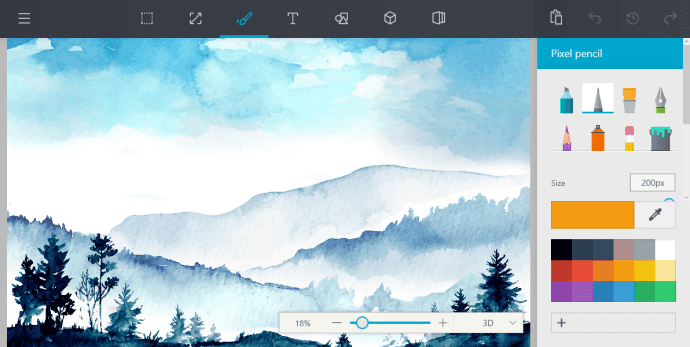Как изменить обои на Chromebook/на ChromeOS
Искусственный интеллект поможет тебе заработать!
Обои Chromebook — это изображение, которое появляется на фоне экрана вашего Chromebook. Это может быть фотография, рисунок, узор или что-то еще, что вы считаете привлекательным. Вы можете выбрать один из множества обоев, предустановленных на вашем Chromebook, или загрузить и установить собственное изображение из Интернета и использовать его в качестве классного фона для Chromebook. Вы также можете изменить настройки обоев, чтобы настроить их внешний вид на экране, например настроить яркость, контрастность и выравнивание. Обои для Chromebook помогут персонализировать ваше устройство и сделать его более приятным.
Программы для Windows, мобильные приложения, игры - ВСЁ БЕСПЛАТНО, в нашем закрытом телеграмм канале - Подписывайтесь:)
Как изменить фон на Chromebook/ChromeOS
Если вы хотите настроить внешний вид своего Chromebook, вы можете изменить фоновый рисунок и экранную заставку. Однако вам необходимо убедиться, что файл изображения, который вы хотите использовать, имеет поддерживаемый формат. По данным Google Справка Chromebook, поддерживаемые форматы: .png и .jpg. Если вы попытаетесь использовать файл изображения в другом формате, например .gif или .bmp, вы можете столкнуться с проблемами при смене обоев.
Кроме того, если вы используете Chromebook на работе или в школе, ваш администратор может запретить вам менять обои без его разрешения. Поэтому вам следует проконсультироваться со своим администратором, прежде чем менять обои или экранную заставку на Chromebook.
Как изменить фон на Chromebook/ChromeOS с рабочего стола
Вы можете изменить обои на Chromebook прямо с рабочего стола несколькими щелчками мыши, выбрав из коллекции предустановленных фонов Chromebook.
- Щелкните правой кнопкой мыши на рабочем столе и выберите «Установить обои».

- Выберите тему/категорию тем и выберите изображение, которое хотите использовать в качестве обоев Chromebook.

Как установить изображение в качестве обоев Chromebook
Возможность установить изображение .jpg или .png немного скрыта, но ее можно найти в том же месте.
- Щелкните правой кнопкой мыши на рабочем столе и выберите «Установить обои».

- Прокрутите список категорий слева до конца, нажмите «Мои изображения» и выберите одно из загруженных изображений.
Если вы хотите использовать изображение в качестве обоев Chromebook, которое хранится в другом месте, выполните следующие действия.

- Нажмите кнопку на панели задач слева и выберите «Файлы».

- Перейдите к файлу изображения, которое вы хотите использовать, щелкните его правой кнопкой мыши и выберите «Установить как обои».

Как синхронизировать обои Chromebook между устройствами
Если у вас более одного Chromebook, вы можете синхронизировать обои Chromebook на всех устройствах, чтобы вам не приходилось менять их по отдельности.
- Нажмите на часы в правом нижнем углу и откройте настройки Chromebook с помощью кнопки колеса.

- Перейдите в «Персонализация» и нажмите «Синхронизация и сервисы Google» в «Учетных записях».

- В «Синхронизации» нажмите «Управление тем, что вы синхронизируете».

- Выберите «Синхронизировать все» или вручную выберите «Тема и обои» ниже.

Программы для Windows, мобильные приложения, игры - ВСЁ БЕСПЛАТНО, в нашем закрытом телеграмм канале - Подписывайтесь:)